Samsung 2243WM Uživatelská příručka Strana 1
Procházejte online nebo si stáhněte Uživatelská příručka pro Televizory a monitory Samsung 2243WM. Samsung 2243WM Betjeningsvejledning Uživatelská příručka
- Strana / 76
- Tabulka s obsahem
- KNIHY
- LCD Skærm 1
- Sikkerhedsinstruktioner 2
- Rengøring 5
- Introduktion 9
- Din skærm 10
- Startindstillinger 10
- Tilslutninger 14
- Brug af sokkel 15
- Samling af skærmen 15
- HAS-sokkel 15
- Montering af en sokkel 15
- SyncMaster 2243WM 16
- Tilslutning af kabler 16
- Brug softwaren 20
- Natural Color 28
- Natural Color Softwareprogram 28
- MagicTune™ 29
- Installation 29
- Installationsproblemer 29
- Systemkrav 30
- Hardware 30
- Afinstallation 30
- MagicRotation 31
- Service Packs 32
- Justering af skærmen 34
- Customized key 36
- OSD-funktion 37
- Picture 38
- Brightness 38
- Contrast 38
- MagicBright 39
- MagicColor 41
- Color Tone 42
- Color Control 43
- Color Effect 43
- Sharpness 46
- H-Position 47
- V-Position 48
- Language 48
- Transparency 50
- Display Time 51
- Customized Key 52
- Off Timer 52
- Auto Source 53
- Image Size 54
- Information 55
- Fejlfinding 56
- Tjekliste 57
- Jeg kan ikke se skærmmenuen 58
- Spørgsmål og svar 61
- Specifikation 62
- Strømsparer 63
- Information 69
- Appendiks 73
- Ordforklaring 75
- Korrekt bortskaffelse 76
- Myndigheder 76
Shrnutí obsahu
SyncMaster 2043WM/2243WMLCD SkærmBrugervejledningforestil dig mulighederne
KablerD-Sub-kabel Strømkabel DVI-kabel (tilbehør) LydkabelDin skærmStartindstillingerVælg sproget med op- eller ned-tasten.Det viste indhold forsvin
ForsideMENU knap [MENU/ ]Åbner skærmmenuen og afslutter skærmmenuen. Bruges også til at afslutteskærmmenuen eller vende tilbage til den forri
BemærkHvis du vælger tilstanden Digital, skal du tilslutte din skærm til DVI-stikket påskærmkortet med DVI-kablet.>> Klik her for at se et anim
AUDIO INTilslut audiokablet til din skærm til lydstikket på bagsiden af din computer.DVI IN-stikTilslut DVI-kablet til DVI IN-stikket på bagsiden af d
TilslutningerTilslutning af kablerTilslut skærmens strømkabel til power på bagsiden af skærmen.Sæt skærmens strømkabel i en nærliggende stikkontakt. B
Brug af sokkelSamling af skærmenSimpel sokkel HAS-sokkelSkærm og bundHAS-sokkelA. HøjdejusteringMontering af en sokkelDenne skærm kan anvende en VESA-
Simpel sokkel HAS-sokkelA. SkærmB. Monteringsplade (sælges separat)1. Sluk for din skærm, og fjern strømkablet.2. Anbring LCD-skærmen med forsiden ned
Sæt skærmens strømkabel i en nærliggende stikkontakt. Brug en relevant tilslutning på din computer. Brug af D-sub-stikket (analog) på videokortet.• Ti
HAS-sokkelA. HøjdejusteringMontering af en sokkelDenne skærm kan anvende en VESA-kompatibel monteringsplade på 100,0 mm x 100,0 mm.Simpel sokkel HAS-s
Fastgør ikke skruerne for stramt, da dette kan beskadige produktet eller medføre,at produktet falder ned og forårsager personskade.Samsung er ikke ans
SikkerhedsinstruktionerNotationskonventioner BemærkLæs følgende sikkerhedsinstruktioner, da de er udviklet med henblik på at forhindre beskadigelse af
Brug softwarenDriver til skærmen BemærkNår dit operativsystem beder om skærmdriveren, skal du isætte den CD-ROM, derfulgte med denne skærm. Driverinst
BemærkSkærmdriveren er ved at blive MS-certificeret, og installationen af den ødelægger ikke dit system.Den certificerede driver bliver tilgængelig p
Hvis meddelelsen "Windows needs..." (Windows skal bruge…), som vist i figuren herunder,vises, skal du klikke på "Continue" (Fo
9. Vælg den model, der svarer til din skærm, på skærmbilledet med skærmmodeller, og klik på"Next" (Næste). 10. Klik på "Close" (Lu
Operativsystemet Microsoft® Windows® XP1. Sæt cd'en i CD-ROM-drevet.2. Klik på "Start" → "Control Panel" (Kontrolpanel), og k
6. Vælg "Don't search, I will..." (Søg ikke. Jeg vælger...), klik på "Next" (Næste), og klik derefterpå "Have disk"
10. Installationen af skærmdriveren er udført.Operativsystemet Microsoft® Windows® 2000Følg følgende trin, når "Digital Signature Not Found"
9. Vælg din skærmmodel, klik på knappen "Next" (Næste), og klik derefter på knappen"Next" (Næste).10. Klik på knappen
2. Det tredje skærmbillede er til indstilling af musen.3. Indstil en mus til din computer.4. Det næste skærmbillede er til valg af et tastatur.5. Inds
D:\color\NCProSetup.exe, og tryk derefter på tasten [Enter]. (Hvis det drev, cd'en er sat i, ikke er D:\, skal du angive det rigtigt drev.)Sådan
Bøj ikke stikket eller kablet for meget, og anbring ikke tunge objekterpå dem, da dette kan medføre skade.• Dette kan forårsage stød eller brand. Til
SystemkravOS• Windows 2000• Windows XP Home Edition• Windows XP Professional• Windows Vista™Det anbefales, at du bruger MagicTune™ i Windows® 2000 ell
MagicRotationInstallation1. Sæt installations-cd'en i CD-ROM-drevet.2. Klik på MagicRotation-installationsfilen. BemærkHvis pop-up-vinduet til in
• Genstart programmet.I de fleste tilfælde løser dette problemet.3. Brugerprogrammer, der anvender OpenGL og DirectDraw (3D-tegning), fungerer ikke i
1. Gå til [Task Tray (Proceslinjen)] → [Start (Start)] → [Settings (Indstillinger)], og vælg [ControlPanel (Kontrolpanel)] i menuen. Hvis programmet k
Justering af skærmenDirekte funktionerAUTONår du trykker på knappen 'AUTO', vises skærmbilledet Auto Adjustment som vist i det animeredeskær
Ved tryk på knappen MENU efter låsning af skærmmenuenDette er funktionen, som låser OSD’en for at opretholde den aktuelle indstillingstilstand og forh
BemærkSelvom OSD’ens låsefunktion er aktiveret, kan du stadig indstille lysstyrke og kontrast og indstilleCustomized Key ( ) med knappen Direct.Custo
VolumeNår OSD ikke vises på skærmen, kan du trykke på denne knap for at justere lydstyrken.SOURCEVælger videosignalet, når skærmmenuen er slået fra.OS
Color MagicColor Color Tone Color Con-trolColor Effect GammaImage Coarse Fine Sharpness H-Position V-PositionOSD Language H-Position V-Position Trans
Du kan bruge skærmmenuerne til at ændre kontrasten efter eget valg.( Ikke tilgængelig i tilstanden MagicColor i Full og Intelligent. )MENU → → ,
Anbring ikke produktet på gulvet.• Pas på, da personer, specielt børn, kan falde over det. FOR AT UNDGÅ RISIKO FOR SPREDNING AF ILD, SKAL DUALTID HOL
Game, Sport, Movie og Dynamic Contrast. Hver tilstand har sin egen forudkonfigureret lysstyrke-værdi. Du kan nemt vælge én af de syv indstillinger ved
MagicColorMagicColor er en ny teknologi, som Samsung har udviklet eksklusivt til at forbedre digitale billederog til at vise naturlige farve mere klar
Color ToneFarvens tone kan ændres, og en af de fire tilstande kan vælges.• Cool - Gør hvide farver blålige.• Normal - Bevarer hvide farver hvide.• War
Color ControlJusterer individuelt farvebalancen for Red, Green, Blue.( Ikke tilgængelig i tilstanden MagicColor i Full og Intelligent. )MENU → , →
• Off • Grayscale • Green • Aqua • Sepia• Off - Dette anvender en akromatisk farve på skærmbilledet til justering af skærmeffekter.• Grayscale - Stand
ImageCoarseFjerner støj, som f.eks. lodrette striber.Coarse-justeringen flytter muligvis skærmbilledområdet. Du kan flytte det til midten med menuen
FineFjerner støj, som f.eks. vandrette striber.Hvis støjen består efter justering af Fine, skal du gentage det efter justering af frekvensen (klokhas-
Ændrer billeders klarhed.( Ikke tilgængelig i tilstanden MagicColor i Full og Intelligent. )MENU → , → → , → → , → MENUH-PositionÆndre
V-PositionÆndrer den lodrette position af enhedens komplette skærmbillede.(Kun tilgængelig i tilstanden Analog)MENU → , → → , → → , → M
BemærkDet valgte sprog påvirker kun OSD-sproget. Det påvirker ikke den software, der kører på computeren.MENU → , → → → , → MENUH-Position
RengøringVed rengøring af skærmens kabinet eller overfladen på TFT-LCD-skærmen, skaldu tørre med en let fugtet, blød klud. Spray ikke vand eller rengø
V-PositionDu kan ændre den lodrette position, hvor skærmmenuen vises på din skærm.MENU → , → → , → → , → MENUTransparencyÆndrer OSD-ba
Display TimeMenuen fjernes automatisk, hvis der ikke udføres nogen justeringer i en bestemt periode.Du kan indstille den periode, som menuen venter, i
Nulstiller produktet til fabriksindstillingerne.• No • YesMENU → , → → , → → MENUCustomized KeyDu kan angive en funktion, der skal aktivere
Skærmen slukker automatisk på det angivne tidspunkt.• Off • OnMENU → , → → , → → , → → , → MENUAuto SourceVælg Auto Source, når sk
Image SizeDu kan ændre størrelsen på skærmbilledet.•Auto •Wide•Auto - Skærmbilledet vises som indgangssignalernes sideforhold.• Wide - De
InformationViser en videokilde, visningstilstand på OSD-skærmbilledet.MENU → , →MENUJustering af skærmen54
FejlfindingFunktionskontrol ved selvtest BemærkDin skærm indeholder en selvtestfunktion, med hvilken du kan kontrollere, om skærmen fungererkorrekt.Fu
støjfyldt, og at videotilstande ikke understøttes mv. I dette tilfælde skal du først kontrollere kilden tilproblemet og derefter kontakte servicecente
A: Hvis visningen overskrider SXGA eller 75 Hz, vises meddelelsen "Not Optimum Mode","Recommended Mode 1680 x 1050 60 Hz&quo
Skærmen er ude af fokus, eller kan ikke justeres med skærmmenuen.Q: Har du justeret opløsning eller frekvens på skærmen?A: Juster videokortets opløsni
• Skærmen fungerer muligvis ikke korrekt og kan medføre elektriskstød eller brand. Fjern stikket fra stikkontakten i storm og tordenvejr, eller hvis d
A: Kontroller lydstyrken.Hvis lydstyrken stadig er for lav, når kontrollen er skruet helt op, skal du kontrollere volumen-kontrollen på computeren ell
BemærkHvis problemerne består, skal du kontakte et autoriseret servicecenter.Spørgsmål og svarQ: Hvordan kan jeg ændre frekvensen?A: Frekvensen kan æ
SpecifikationGeneralGeneralModelnavn SyncMaster 2043WMLCD-panelStørrelse 20" (51 cm)Visningsområde 433,44 mm (H) x 270,9 mm (V)Pixelpitch 0,258 m
Dimensioner (B x H x D) / vægt (simpel sokkel)469,3 x 327,8 x 72,3 mm (uden fod)469,3 x 393,8 x 217,5 mm (med fod) / 4,45 kgDimensioner (B x H x D) /
Tilstand Normal drift Energisparetil-standSlukket (tænd/sluk-knap)EPA/ENERGY 2000Strømindikator Blå Blå blinkende OffStrømforbrug 42 W 1 W 1 WDenne sk
Vertikal frekvensSom en fluorescerende lampe skal skærmen gentage detsamme billede mange gange i sekundet for at præsentereet billede for brugeren. De
LydsignalLydoutput 1 bens, hovedtelefonstikHøjttaler 1 W x 2Dimensioner (B x H x D) / vægt (simpel sokkel)505,5 x 351,9 x 72,0 mm (uden fod)505,5 x 41
den, eller når du går fra den i lange perioder. StrømSparer-systemet fungerer med et VESA DPM-kompatibelt videokort, der er installeret i din computer
Horisontal frekvensTiden for scanning af én linje, der forbinder den højre kantmed den venstre kant af skærmen (vandret) kaldes for denhorisontale cyk
InformationFå det bedste billede Juster opløsning og opdateringsfrekvens for computeren på computeren som beskreveti nedenstående for at få den bedste
Holder lydstyrken på et behageligt niveau ved brug af hovedtelefo-nerne.• For høj lyd kan beskadige din hørelse. Hvis skærmen vedvarende betragtes fo
billede, når du skifter til en nyt videobillede. Alle skærmprodukter, herunder LCD, kanudsættes for billedindbrænding. Dette er ikke en produktfejl.Fø
• Skift tegnene hvert 30. minut med bevægelse.Eks.) Den bedste måde til beskyttelse af din skærm mod billedindbrænding er at slukke ellerindstille din
Vores LCD-skærm overholder ISO13406-2 pixelfejlklasse IIInformation71
AppendiksKontakt SAMSUNG BemærkHvis du har spørgsmål eller kommentarer vedrørende Samsung produkter, venligst kontakte SamsungSupport.North AmericaU.S
EuropeITALIA 800-SAMSUNG(726-7864) http://www.samsung.com/itLUXEMBURG 0035 (0)2 261 03 710 http://www.samsung.com/beNETHERLANDS 0900 SAMSUNG(726-7864
Middle East & AfricaSOUTH AFRICA 0860-SAMSUNG(726-7864) http://www.samsung.com/zaTURKEY 444 77 11 http://www.samsung.com.trU.A.E 800-SAMSUNG(726-7
Korrekt bortskaffelseKorrekt affaldsbortskaffelse af dette produkt (elektrisk & elektronisk udstyr) -Kun EuropaMærket på dette produkt eller
Forsøg at holde en god siddestilling, når du brugerskærmen.• Hold ryggen lige.• Hold en afstand på 45 ~ 50 cm mellem dine øjne ogskærm
IntroduktionPakkens indhold BemærkKontroller, at følgende dele leveres sammen med din skærm.Hvis der mangler nogle dele, skal du kontakte din forhandl
Další dokumenty pro Televizory a monitory Samsung 2243WM







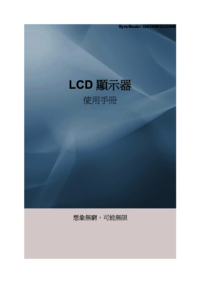




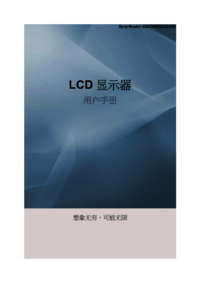







 (60 stránky)
(60 stránky) (61 stránky)
(61 stránky) (105 stránky)
(105 stránky) (48 stránky)
(48 stránky) (75 stránky)
(75 stránky) (45 stránky)
(45 stránky) (43 stránky)
(43 stránky) (100 stránky)
(100 stránky)
 (40 stránky)
(40 stránky)







Komentáře k této Příručce